
- •Структура робочої книги Excel
- •Переміщення по таблиці
- •Виділення елементів таблиці
- •Типи даних Excel та їх введення
- •Автозаповнення
- •Введення приміток
- •Редагування даних
- •Вставлення і вилучення елементів таблиці
- •Зміна розмірів стовпців і рядків
- •Робота з листами
- •Робота з книгами
- •Контрольні запитання
- •Практичні завдання
- •Спеціальна вставка
- •Копіювання несуміжних діапазонів
- •Форматування комірок
- •Сортування даних
- •Контрольні запитання
- •Практичні завдання
- •Лабораторна робота №3 робота з діаграмами Структура діаграми
- •Створення діаграми
- •Редагування і форматування діаграм
- •Контрольні запитання
- •Практичні завдання
- •Лабораторна робота №4 використання функцій Вставка функцій
- •Використання функцій
- •Контрольні запитання
- •Практичні завдання
Лабораторна робота №1
ЗАГАЛЬНІ ВІДОМОСТІ ПРО EXСEL 2003.
ВВЕДЕННЯ ТА РЕДАГУВАННЯ ДАНИХ
Інтерфейс програми
Для завантаження табличного процесора Exсel 2003 (надалі просто Exсel) натисніть мишою на кнопці Пуск, виберіть пункт меню Программы, а потім пункт Microsoft Excel. Якщо на робочому столі є піктограма Exсel, то для запуску програми досить двічі клацнути лівою кнопкою миші на цій піктограмі.
Після завантаження табличного процесора на екрані з’явиться основне вікно Exсel (рис.26).
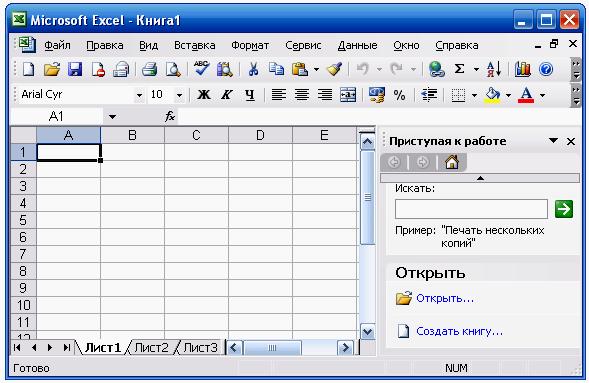
Рис.26.
Це вікно містить ряд стандартних елементів, таких як рядок заголовку, рядок меню, панелі інструментів Стандартная та Форматирование, рядок стану, смуги прокручування. Під панелями інструментів знаходиться рядок формул, а потім вікно електронної таблиці, яке займає основну частину вікна Excel. У лівому нижньому кутку таблиці розміщуються ярлики листів і чотири кнопки для прокручування ярликів листів. Праворуч від електронної таблиці знаходиться область завдань Приступая к работе, за допомогою якої можна швидко виконати деякі дії: здійснити пошук, відкрити створену раніше книгу та ін. Для збільшення розміру вікна електронної таблиці область завдань можна закрити клацнувши на кнопці Закрыть у правому верхньому кутку області або задавши команду Вид-Область задач.
Структура робочої книги Excel
Файли електронних таблиць називаються книгами. Після завантаження Excel автоматично створюється нова книга із тимчасовою назвою Книга1.
Кожна книга складається з листів. За замовчуванням, одразу після створення книга містить три листа з електронними таблицями. При потребі кількість листів можна змінити. Крім листів електронних таблиць, книга може містити листи діаграм, листи макросів та інші.
Основою табличного процесора Excel є електронні таблиці, які розміщуються на окремих листах. Кожна таблиця містить 65536 рядків і 256 стовпців. Рядки таблиці ідентифікуються числами від 1 до 65536, а стовпці - літерами англійського алфавіту від A до Z, потім від AA до AZ, від BA до BZ і так до IV. На перетині рядків і стовпців розміщуються комірки, в які заносять дані. Кожна комірка має свою унікальну адресу, що складається з назви стовпця і номера рядка, на перетині яких вона знаходиться (наприклад A1, Z20, CX180). Групу суміжних комірок можна об’єднати у діапазон. Діапазон комірок - це прямокутна частина таблиці, задана адресами верхньої лівої та правої нижньої комірок, які розділені між собою символом : (наприклад A1:C5, B10:F20). Можуть бути діапазони, які містять комірки тільки одного рядка чи одного стовпця (наприклад А1:А15, С5:М5).
Переміщення по таблиці
Комірка, в якій знаходиться табличний курсор, називається активною або робочою. Дані, що вводяться, розміщуються в робочій комірці. Щоб зробити активною іншу комірку, клацніть на ній мишою або перемістіть табличний курсор за допомого клавіш управління курсором. Якщо потрібна комірка знаходиться на значній віддалі від робочої, то швидко перевести в неї табличний курсор можна за допомогою рядка формул. Для цього клацніть мишою у текстовому полі Имя, яке розміщено у лівій частині рядка формул, введіть адресу потрібної комірки і натисніть клавішу <Enter>.
Для переміщення по великих таблицях з даними зручно використовувати наступні клавіші та комбінації клавіш:
<Home> - на початок поточного рядка;
<Ctrl>+<Home> - на початок таблиці в комірку А1;
<Ctrl>+<End> - в останню заповнену комірку таблиці;
<Ctrl>+<> - вправо до першої заповненої комірки;
<Ctrl>+<> - вліво до першої заповненої комірки;
<Ctrl>+<> - вгору до першої заповненої комірки;
<Ctrl>+<> - вниз до першої заповненої комірки;
<Page Up> - на один екран вгору;
<Page Down> - на один екран вниз;
<Alt>+<Page Up> - на один екран вліво;
<Alt>+<Page Down> - на один екран вправо.
Для переміщення між листами робочої книги можна використати такі комбінації клавіш:
<Ctrl>+<Page Up> - на наступний лист робочої книги;
<Ctrl>+<Page Down> - на попередній лист робочої книги.
Інший спосіб переміщення між листами робочої книги - це просто клацнути один раз лівою кнопкою миші на ярлику потрібного листа.
Виділення елементів таблиці
Виділення проводять для позначення діапазону комірок, до яких повинна відносититсь наступна команда чи функція.
Виділений діапазон комірок завжди має прямокутну форму. Найменшим діапазоном є окрема комірка. Активна комірка вважається виділеною, тому усі команди стосуються або активної комірки або виділеного діапазону.
Існує кілька способів виділення діапазону комірок:
1.Встановіть вказівник миші в один із кутів області виділення, натисніть ліву кнопку миші і, не відпускаючи її, протягніть вказівник миші у протилежний кут області виділення. Виділені комірки будуть відображені інверсно.
2.Клацніть мишою в одному з кутів області виділення. Натисніть клавішу <Shift> і утримуйте її. Тепер клацніть мишою у протилежному куті області виділення.
3.Помістіть табличний курсор на початок області виділення. Натисніть клавішу <Shift> і утримуйте її. Виділіть потрібний діапазон за допомогою клавіш управління курсором.
Для зміни розмірів виділеного діапазону знову натисніть клавішу <Shift> і утримуйте її. Перемістіть границі виділеного діапазону за допомогою клавіш управління курсором чи перетягніть мишою протилежний до активної комірки кут діапазону.
Для виділення кількох несуміжних діапазонів комірок спочатку виділіть перший, натисніть і утримуйте клавішу <Ctrl>. Тепер виділіть наступні діапазони.
Для виділення цілого рядка чи стовпця комірок клацніть мишою на заголовку рядка чи стовпця. Щоб виділити кілька рядків чи стовпців, виділіть спочатку перший і, утримуючи натиснутою ліву кнопку миші, протягніть вказівник миші по наступних рядках чи стовпцях.
Виділити усю таблицю можна за допомогою комбінації клавіш <Ctrl>+<A> або клацнувши мишою у комірці, яка знаходиться на перетині заголовків рядків і стовпців у верхньому лівому кутку робочого листа.
Для відміни виділення клацніть мишою у будь-якій комірці таблиці або натисніть одну із клавіш управління курсором.
